- Si no realiza una comprobación regular de la unidad, errores como el escanear la unidad para la notificación de errores aparecerá.
- Cuando su PC se inicia, puede usar la herramienta de verificación de errores de la GUI en Windows.
- También puede optar por utilizar el símbolo del sistema y ejecutar un proceso de cmd.
- Otra solucion es bota la máquina desde su medio de instalación de Windows.

Este software reparará errores comunes de la computadora, lo protegerá de la pérdida de archivos, malware, fallas de hardware y optimizará su PC para obtener el máximo rendimiento. Solucione problemas de PC y elimine virus ahora en 3 sencillos pasos:
- Descargar la herramienta de reparación de PC Restoro que viene con tecnologías patentadas (patente disponible aquí).
- Hacer clic Iniciar escaneo para encontrar problemas de Windows que podrían estar causando problemas en la PC.
- Hacer clic Repara todo para solucionar problemas que afectan la seguridad y el rendimiento de su computadora
- Restoro ha sido descargado por 0 lectores este mes.
Nada es tan aterrador como recibir la advertencia de que debe escanear la unidad en busca de errores mientras usa su PC o cuando reiniciando.
Primero, su PC puede negarse por completo a arrancar, lo que significa que tendrá que dedicar tiempo a solucionar los problemas de la PC en lugar de trabajar.
Peor aún, su disco duro almacena datos importantes cuya pérdida puede ser devastadora para su organización.
Por supuesto, una de las rutinas de mantenimiento del sistema más importantes para un perfecto salud del disco duro está ejecutando una verificación de disco con regularidad.
Curiosamente, incluso los discos que siempre parecían estar en las mejores condiciones no se salvan y de repente pueden mostrar el irritante escanear la unidad en busca de errores en la notificación de Windows 10.
Bueno, a pesar de su terquedad, este es un problema solucionable y les mostraré cómo en breve. Pero justo antes de eso, veamos sus posibles desencadenantes.
Posibles causas del problema de errores en la unidad de escaneo
- Desgaste natural: Durante el uso de su PC, el disco duro puede sufrir daños mecánicos u obtener errores lógicos. Tales incidencias pueden provocar un sistema de archivos dañado, sectores defectuosos o irregulares o una avería completa del disco, lo que significa que existe un riesgo de pérdida de datos.
- Apagar una PC de forma incorrecta: Además, puede notar la notificación de error al arrancar si anteriormente había apagado su sistema incorrectamente.
- Instalación de nuevos programas: Puede experimentar el error al reiniciar después de instalar un programa / juego en particular.
- Otros desafíos relacionados con el arranque: Además, podría recibir la notificación para escanear la unidad en busca de errores en caso de que su PC encuentre otros problemas relacionados con el arranque, por ejemplo, un ataque de virus.
Consejo rapido
Para mantener la buena salud de su disco duro, debe realizar una verificación periódica del disco.
Le recomendamos que utilice Restoro. Se trata de un optimizador de sistema universal y una gran herramienta de reparación que puede solucionar fallos tanto del sistema como de las aplicaciones.
Con esta herramienta, se beneficiará de la reparación automática de errores, ya que este software está completamente automatizado.

Restoro
¡Deshágase de la molesta unidad de escaneo para la notificación de errores con esta gran herramienta de reparación!
¿Cómo elimino el escanear la unidad en busca de notificación de errores?
1. Utilice la herramienta de comprobación de errores de la GUI
- Haga clic en el Explorador de archivos en la barra de tareas (como se muestra). El explorador se abre.

- Localice el disco que desea escanear en busca de errores en el menú de la izquierda y botón derecho del ratón eso.
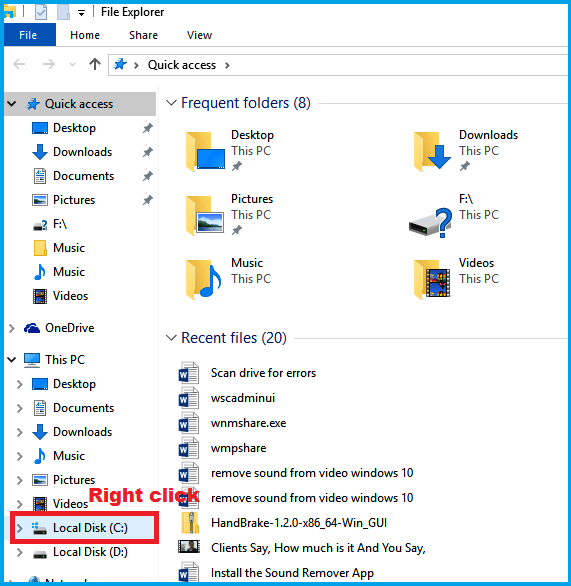
- Escoger Propiedades.
- Hacer clic Herramientas, luego seleccione Cheque.
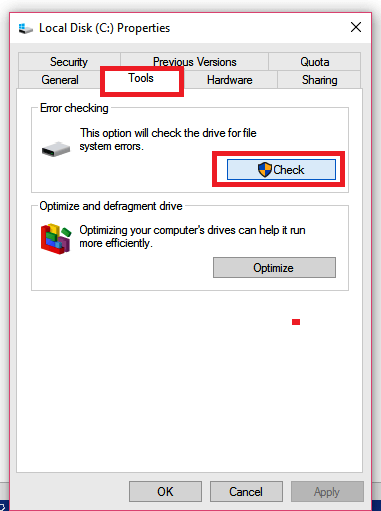
- Escoger Escanear unidad.
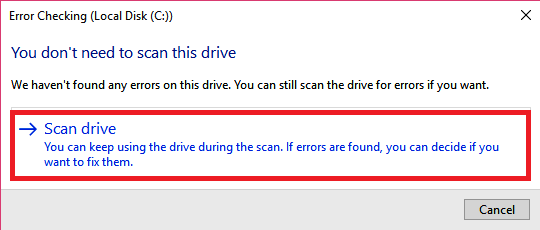
Escriba su contraseña de administrador y proporcione una confirmación si se le solicita. Es aconsejable que pueda ejecutar el escaneo para cada unidad (si tiene varias unidades) para estar seguro.
Simplemente haga clic derecho en cada uno por turnos.
2. Llevar a cabo chkdsk en el símbolo del sistema
- Hacer clic Comienzoy escriba cmd en el cuadro de diálogo de búsqueda.
- Botón derecho del ratón Símbolo del sistema y escoger Ejecutar como administrador.
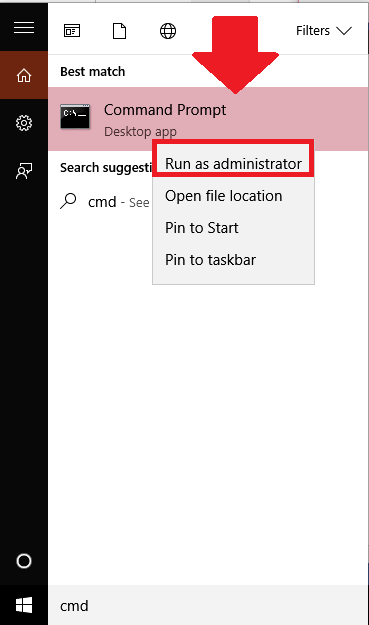
- En la línea de comando, escriba chkdsk / x: (x es la letra de la unidad) y presione Ingresar.
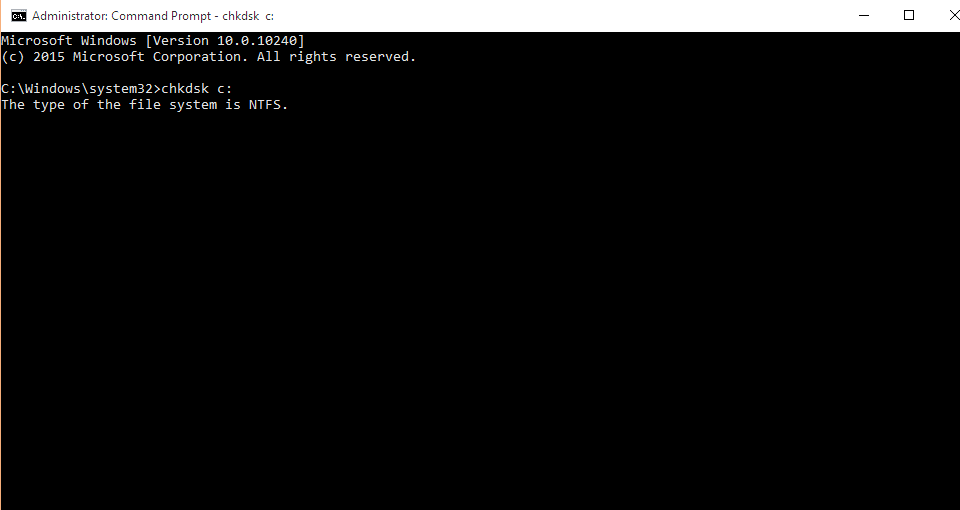
- prensa Y si se le solicita que compruebe su disco durante el próximo reinicio.
- Reanudar tu computador.
Ejecute un análisis del sistema para descubrir posibles errores

Descarga Restoro
Herramienta de reparación de PC

Hacer clic Iniciar escaneo para encontrar problemas de Windows.

Hacer clic Repara todo para solucionar problemas con tecnologías patentadas.
Ejecute un escaneo de PC con la herramienta de reparación Restoro para encontrar errores que causen problemas de seguridad y ralentizaciones. Una vez que se completa el escaneo, el proceso de reparación reemplazará los archivos dañados con archivos y componentes nuevos de Windows.
En comparación con la opción GUI, el proceso cmd ofrece opciones más avanzadas al escanear sus unidades en busca de errores.
La operación de escaneo de errores también intenta reparar cualquier sector defectuoso, lo que significa que podría perder datos durante el proceso de escaneo / reparación.
Posteriormente, siempre copia de seguridad de sus datos antes de ejecutarlo para evitar sufrir una costosa pérdida de datos.
3. Inicie su PC desde el medio de instalación de Windows

- Inserte su DVD de instalación de Windows o Disco de recuperación USB / Disco de reparación del sistema en la unidad correspondiente.
- Obligue a su PC a apagarse presionando prolongadamente el botón de encendido.
- Ahora encendido su PC, y presiona cualquier tecla para arrancar desde CD o DVD.
- Seleccione la distribución del teclado, la hora y el idioma y haga clic en próximo.
- prensa R o haga clic en Repara tu computadora.
- Escoger Solucionar problemas desde el Elige una opcion ventana.
- Hacer clic Símbolo del sistema.
- Tipo chkdsk c: / f / r entonces presione Ingresar (c es la letra de la unidad).
Que hacer si el error de escaneo y reparación de la unidad de Windows 10 se cuelga
- Inserte su disco de instalación de Windows 10.
- Reanudar la PC.
- Para arrancar desde el CD o DVD, presione cualquier tecla del teclado.
- Elija la distribución del teclado, la hora y el idioma, y haga clic en próximo
- Seleccione Repara tu computadora.
- Haga clic en Solucionar problemas.
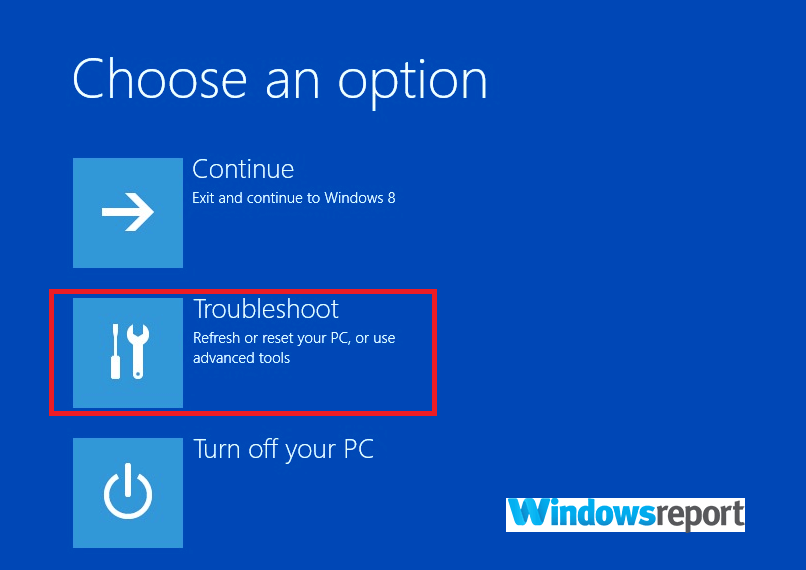
- Haga clic en el Opciones avanzadasy seleccione Símbolo del sistema.
- Escribe el comando sfc / scannow y presione Ingresar.
A veces, Windows 10 aparentemente se congela antes de completar el proceso de escaneo y reparación de errores de la unidad.
Cuando esto sucede, el procedimiento de reparación unidad C: se atasca en un cierto porcentaje durante horas y horas.
En tales casos, primero puede probar el verificador de archivos del sistema (SFC). Esto puede ayudar, ya que también escanea y restaura cualquier daño en los archivos del sistema que podría estar causando la congelación.
Puede volver a intentar el escaneo después de que su computadora complete las pruebas de sfc.
Incluso puede verse obligado a reinstalar Windows 10 si la congelación no desaparece incluso después de implementar las sugerencias anteriores.
Qué hacer si se encuentra que su disco tiene errores

Si al final la herramienta encuentra errores, el sistema le pedirá que reinicie de inmediato para permitirle corregir los errores.
También existe la alternativa de programar el reinicio para más tarde. Le recomendamos que reinicie de inmediato.
De vez en cuando, Windows 10 persiste en decirle que escanee la unidad en busca de errores incluso después de haber reiniciado. Bueno, esto podría significar varias cosas y cada una requiere una acción diferente.
A continuación, se muestran algunas probabilidades y soluciones sugeridas:
- Su disco se ha visto afectado por un ataque de malware malicioso: Intente escanear su PC con un antivirus actualizado.
- Hay un problema con la actualización de Windows.: Intente descargar e instalar las últimas actualizaciones.
Esperamos que nuestras soluciones lo hayan ayudado a resolver la unidad de escaneo en busca de errores en la notificación de Windows 10. Si tiene alguna otra sugerencia de solución o pregunta, puede escribirnos en la sección de comentarios a continuación.
 ¿Sigues teniendo problemas?Arréglelos con esta herramienta:
¿Sigues teniendo problemas?Arréglelos con esta herramienta:
- Descarga esta herramienta de reparación de PC Excelente en TrustPilot.com (la descarga comienza en esta página).
- Hacer clic Iniciar escaneo para encontrar problemas de Windows que podrían estar causando problemas en la PC.
- Hacer clic Repara todo para solucionar problemas con tecnologías patentadas (Descuento exclusivo para nuestros lectores).
Restoro ha sido descargado por 0 lectores este mes.


